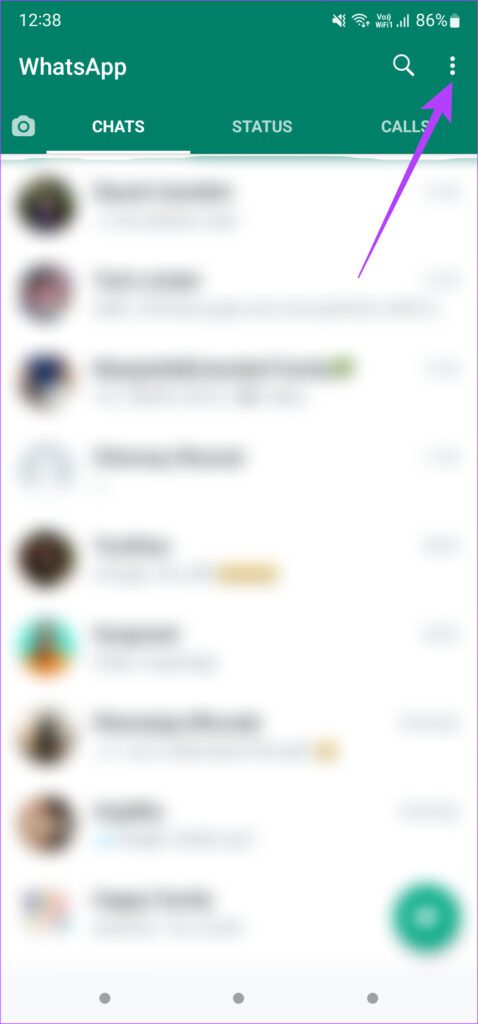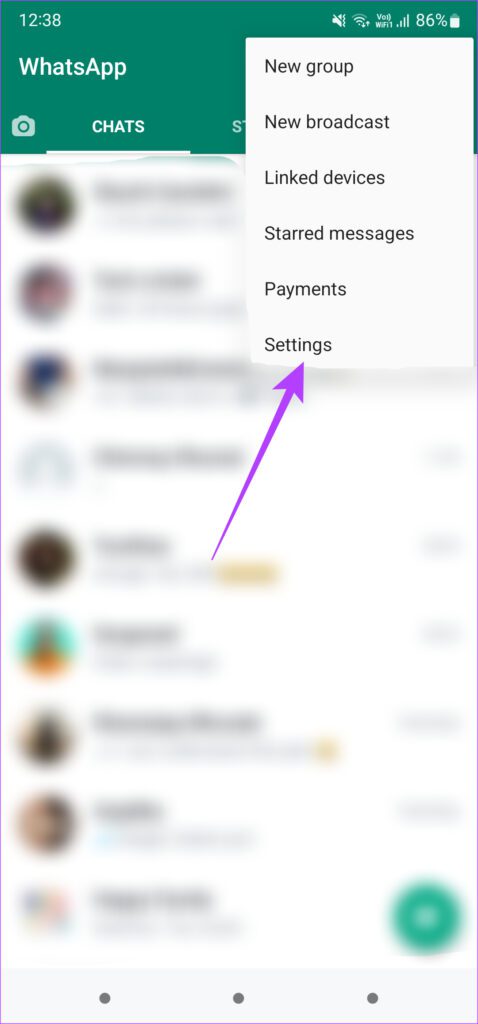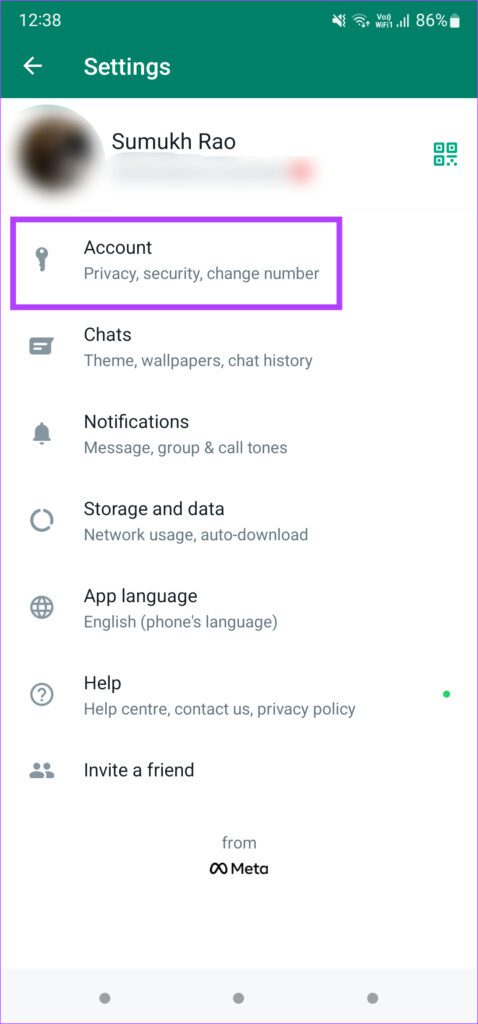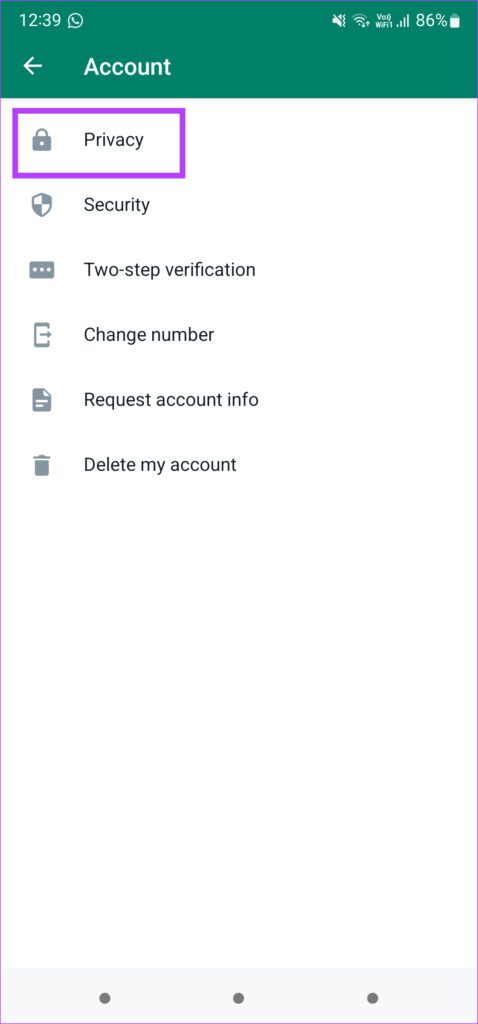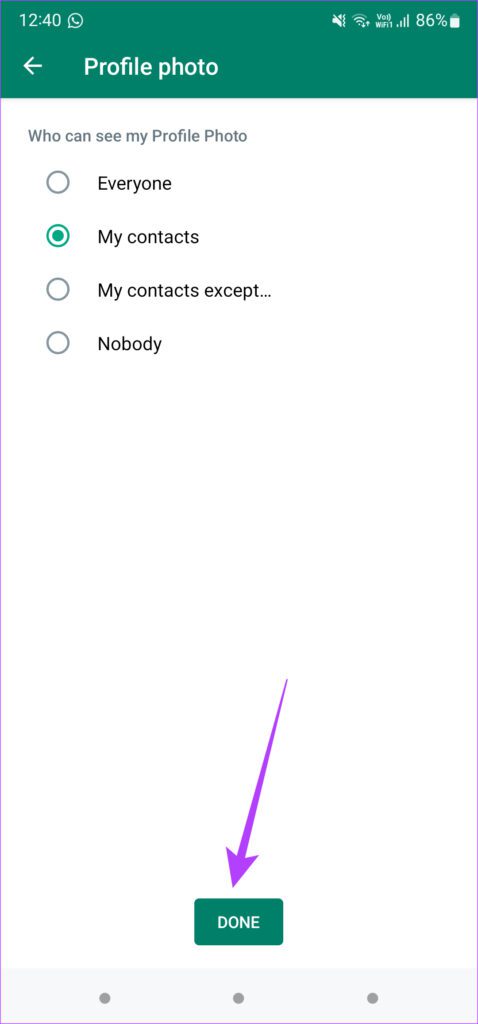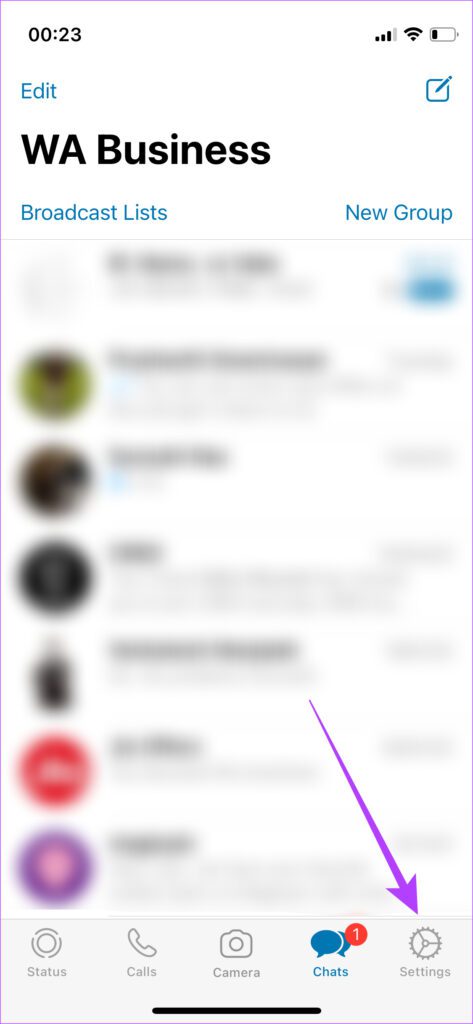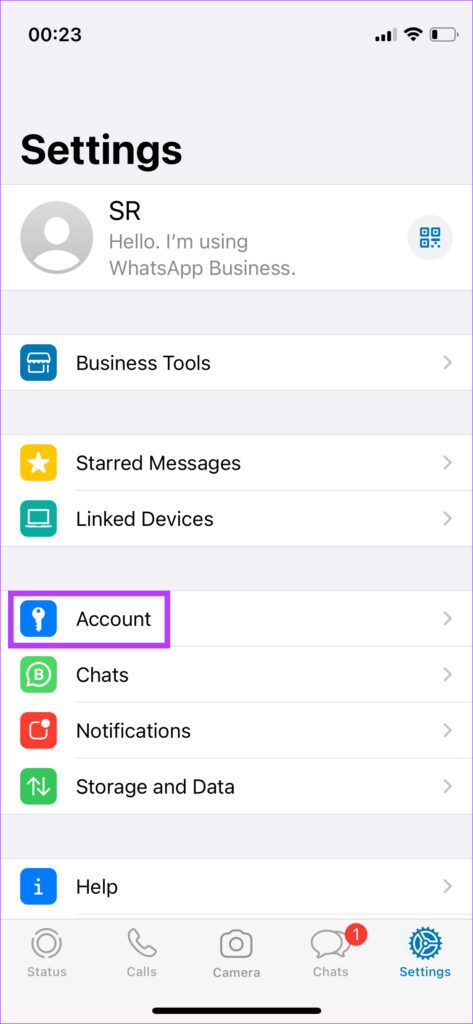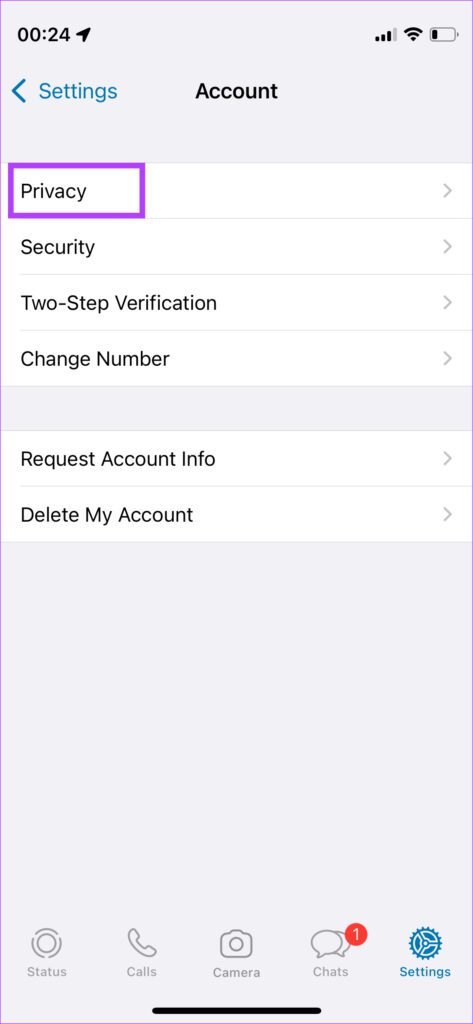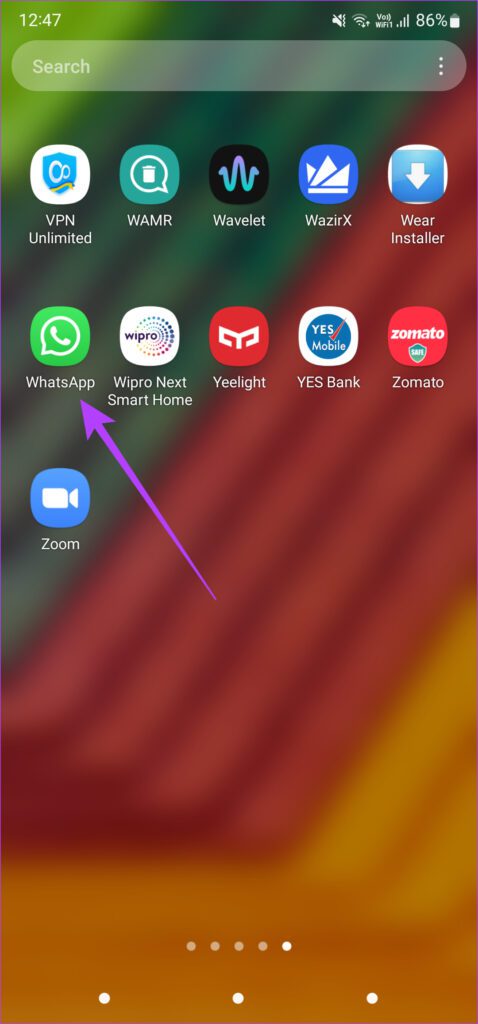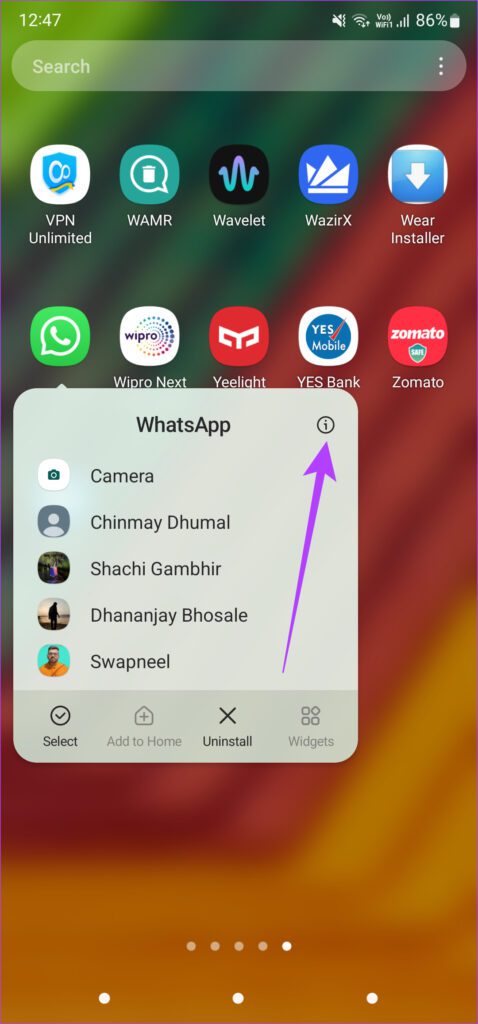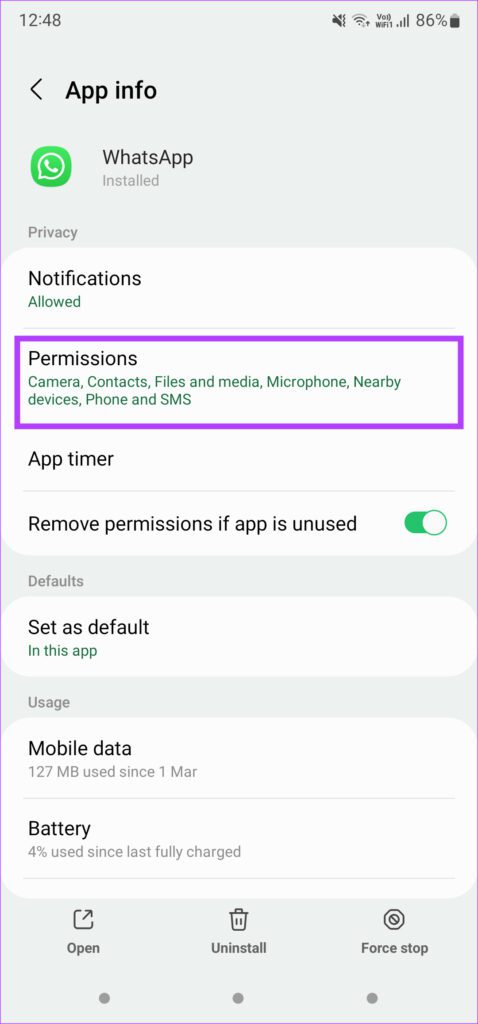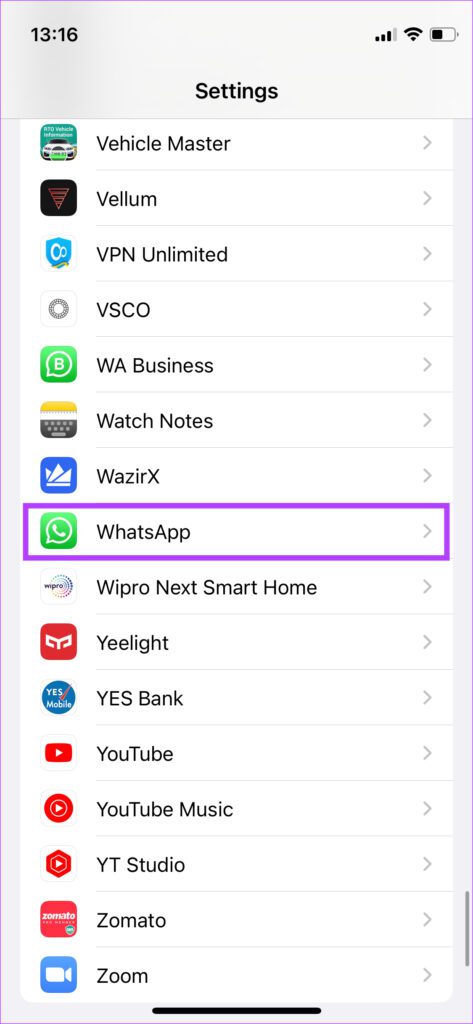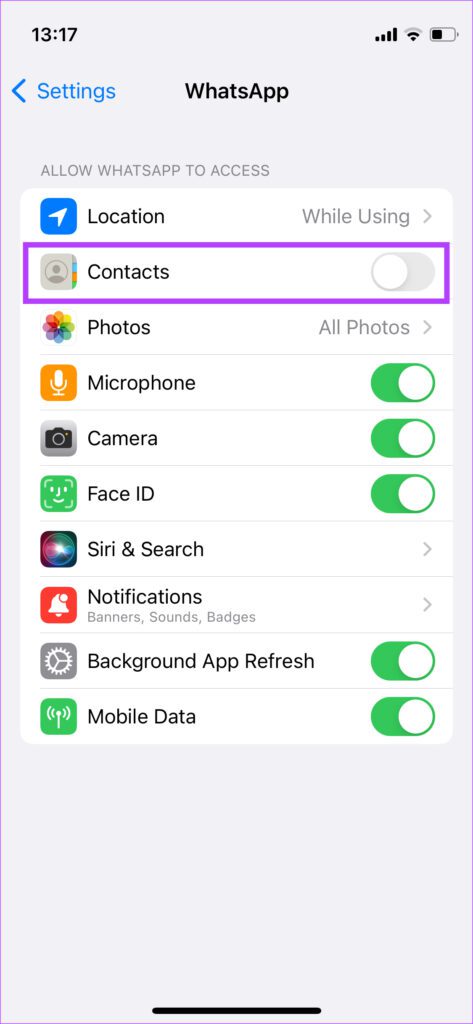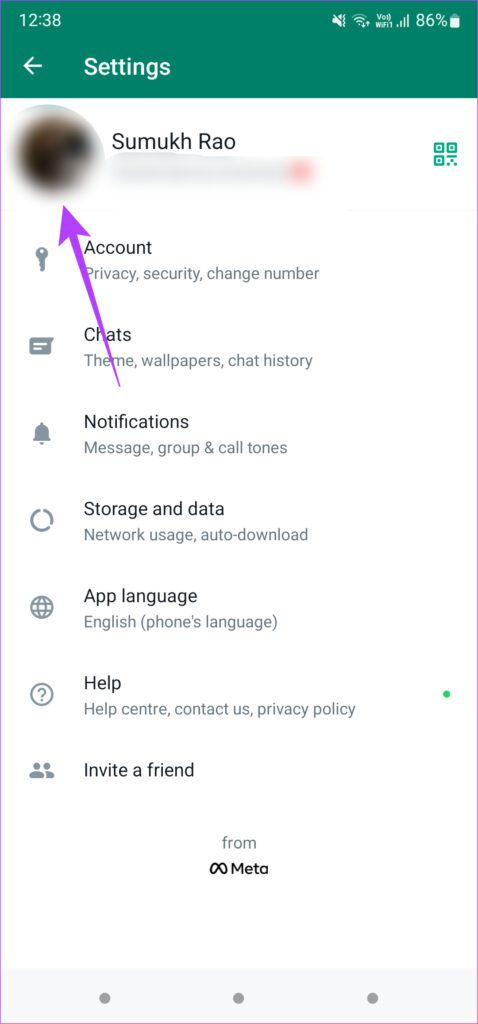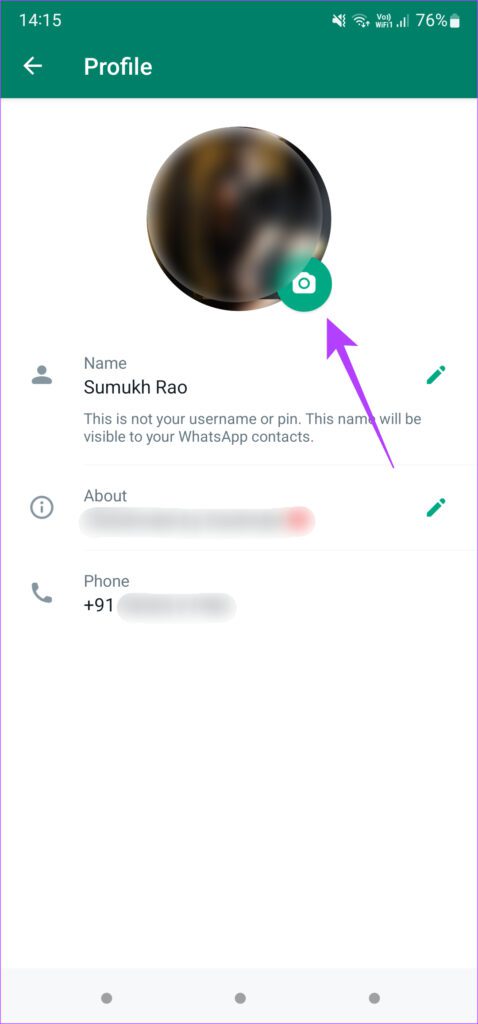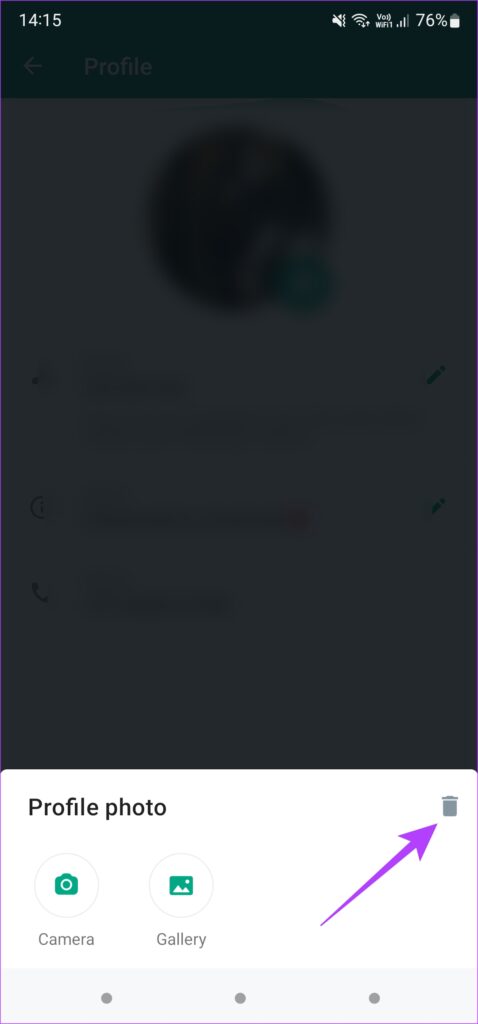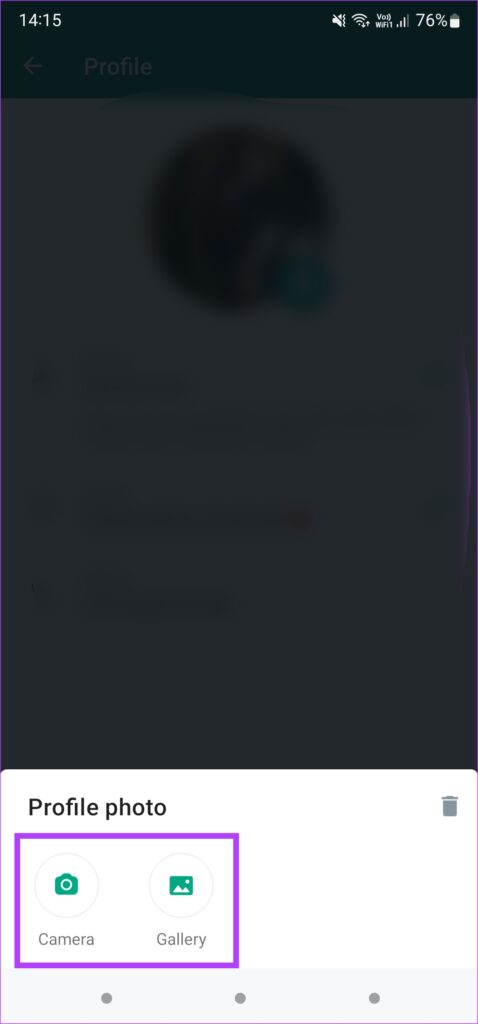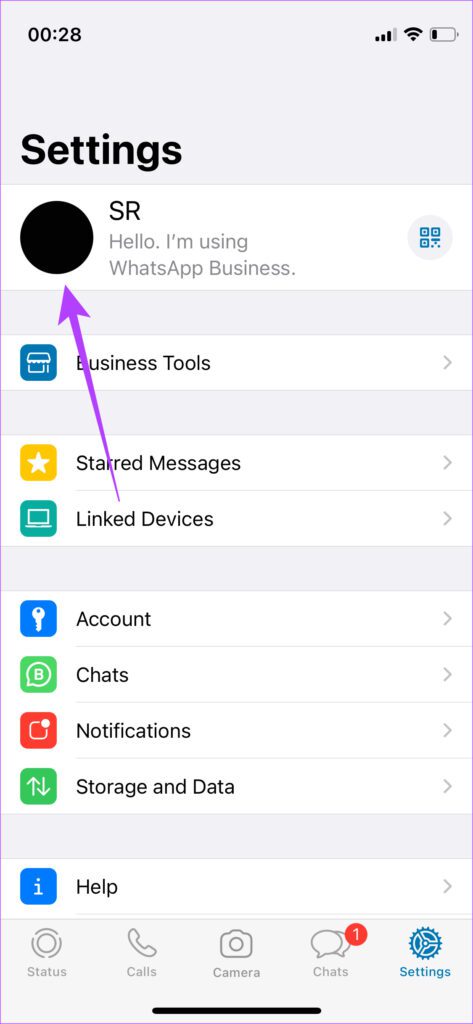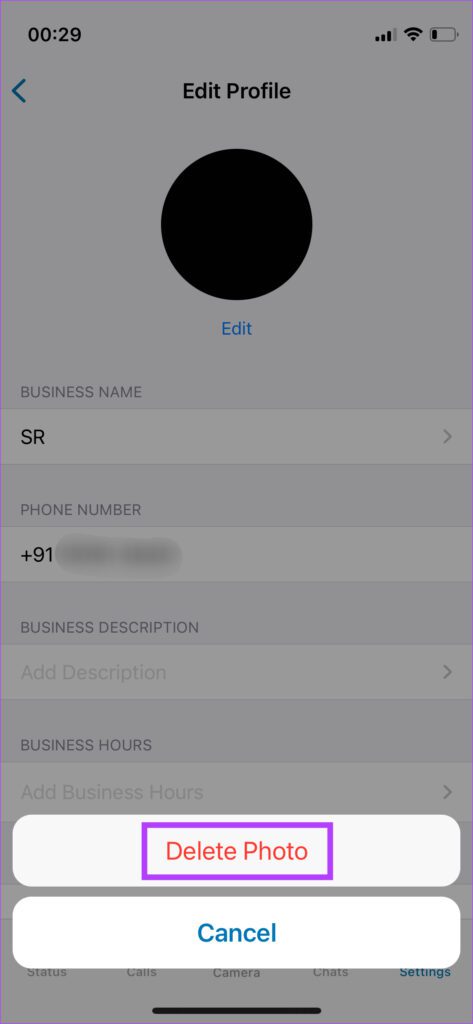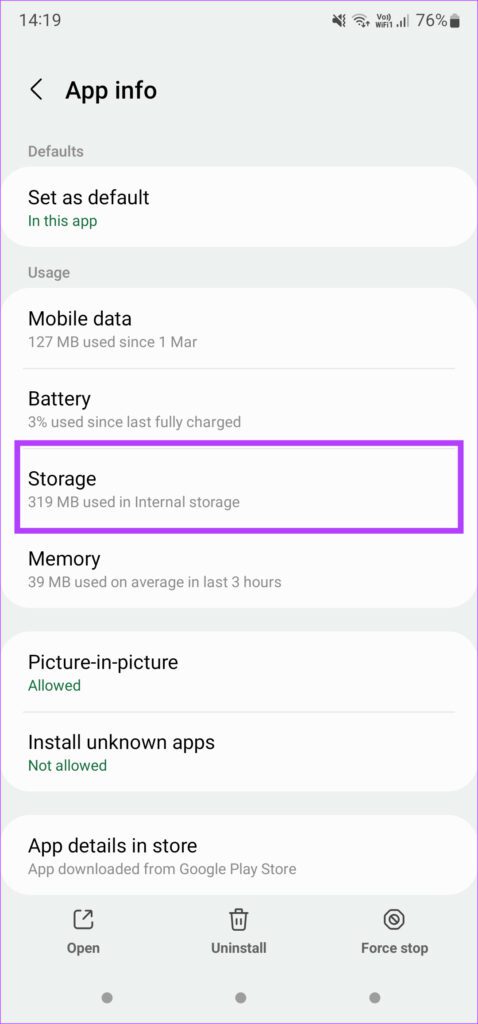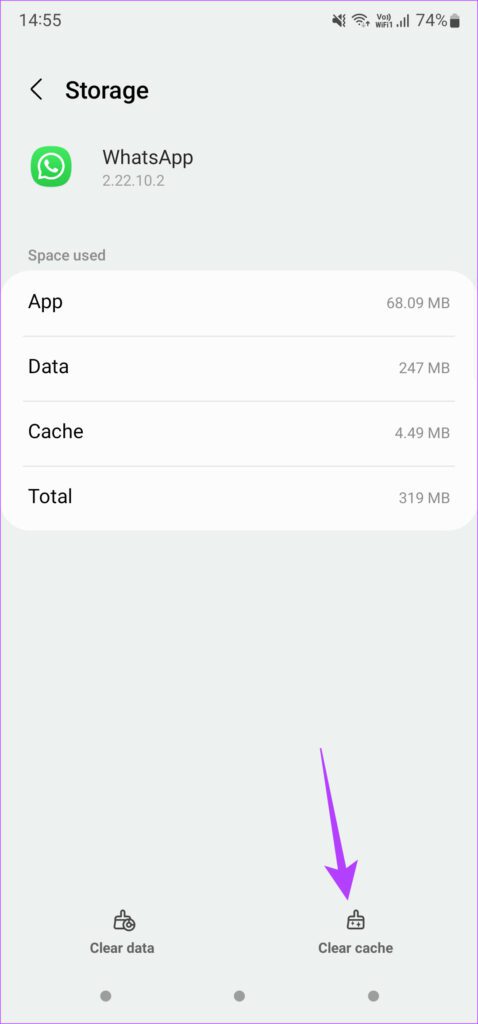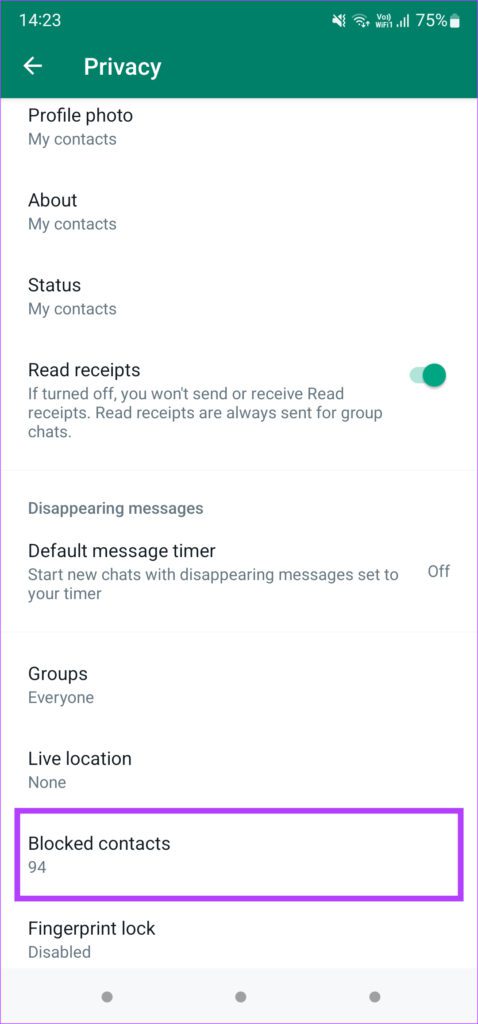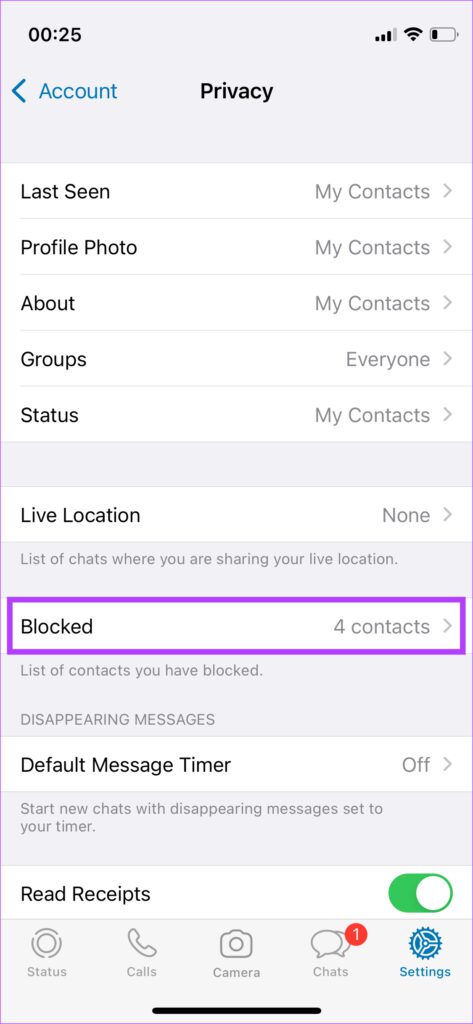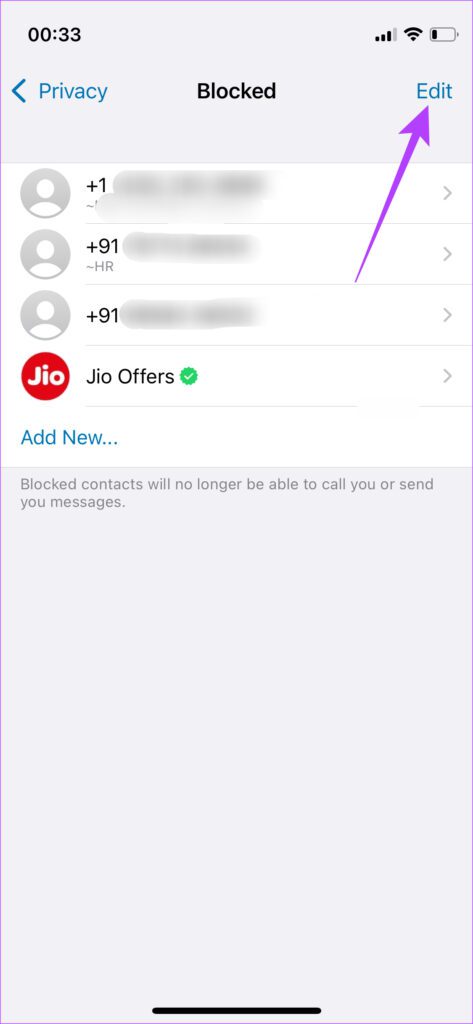WhatsApp continue d’être l’un des services de messagerie les plus populaires alors que nous avons des applications de messagerie plus riches en fonctionnalités comme Signal et Télégramme. La facilité d’utilisation de WhatsApp a contribué à sa popularité, mais les gens ont souvent du mal à obtenir certaines choses comme l’image d’affichage.
Vous pouvez faire face difficultés à restaurer votre sauvegarde WhatsApp sur iPhone ou alors WhatsApp Web ne synchronise pas les messages. Que vous ayez changé de téléphone ou simplement changé votre image d’affichage, vos contacts peuvent ne pas voir le changement ou votre photo de profil du tout. C’est déroutant, non ? Nous avons donc rassemblé des solutions rapides et utiles lorsque votre photo de profil WhatsApp s’affiche désormais pour vos contacts.
1. Vérifiez les paramètres de visibilité de l’image de profil
WhatsApp vous permet de choisir qui peut voir votre photo de profil. Si vous avez défini cette option sur Personne, délibérément ou par erreur, votre photo de profil ne sera visible par personne, pas même par vos contacts. Avant de poursuivre avec l’une des solutions, assurez-vous que vous avez mis à jour l’application WhatsApp vers la dernière version sur Android et iPhone.
Voici comment vérifier et modifier la visibilité de votre photo de profil.
Sur Androïd
Étape 1: Ouvrez WhatsApp sur votre téléphone et appuyez sur le menu à trois points dans le coin supérieur droit.
Étape 2: Appuyez sur Paramètres pour afficher les paramètres WhatsApp.
Étape 3: Sélectionnez l’option Compte en haut.
Étape 4: Appuyez sur le paramètre Confidentialité.
Étape 5 : Sélectionnez Photo de profil et sélectionnez l’option appropriée. Vous pouvez le définir sur Mes contacts ou sur Tout le monde en fonction de la personne avec qui vous souhaitez partager votre photo de profil.
Étape 6 : Appuyez sur Terminé.
Demandez à certains de vos contacts WhatsApp s’ils peuvent voir votre photo de profil.
Sur iPhone
Étape 1: Ouvrez WhatsApp et appuyez sur l’onglet Paramètres dans le coin inférieur droit.
Étape 2: Sélectionnez Compte.
Étape 3: Maintenant, appuyez sur l’option Confidentialité.
Étape 4: Sélectionnez l’option Photo de profil, puis choisissez Mes contacts ou Tout le monde.
Les captures d’écran ci-dessus proviennent de la version WhatsApp Business. Par rapport à cela, la version standard de WhatsApp propose un « Mes contacts sauf » supplémentaire pour vous permettre de créer une liste d’exceptions que vous ne souhaitez pas afficher sur votre photo de profil.
2. Accordez les bonnes autorisations à WhatsApp
Chaque application nécessite l’accès à certaines autorisations pour fonctionner correctement. Si vous avez configuré votre photo de profil pour qu’elle soit visible uniquement par vos contacts, WhatsApp doit savoir qui sont vos contacts. C’est pourquoi WhatsApp nécessite un accès aux contacts de votre téléphone et demande votre permission pour la même chose. Sinon, vos contacts ne pourront pas voir votre photo de profil.
Si vous n’avez pas autorisé WhatsApp à accéder aux contacts de votre téléphone, voici comment y remédier.
Activer l’autorisation sur Android
Étape 1: Ouvrez le tiroir de l’application sur votre téléphone Android et recherchez WhatsApp.
Étape 2: Appuyez longuement sur l’application jusqu’à ce que vous obteniez une fenêtre contextuelle.
Étape 3: Appuyez sur le bouton « i » pour accéder aux paramètres de l’application.
Étape 4: Sélectionnez l’option Autorisations.
Étape 5 : Maintenant, appuyez sur Contacts et sélectionnez Autoriser.
Donnez à WhatsApp quelques minutes pour synchroniser vos contacts. Après cela, votre photo de profil devrait être visible par vos contacts.
Activer l’autorisation sur iPhone
Étape 1: Ouvrez l’application Paramètres sur votre iPhone et faites défiler jusqu’à ce que vous trouviez WhatsApp. Appuyez dessus.
Étape 2: Activez la bascule à côté de Contacts.
Rouvrez WhatsApp et attendez qu’il synchronise vos contacts.
3. Supprimer et rajouter une photo de profil
Si vous passez d’un ancien téléphone à un nouveau, vos données WhatsApp, y compris votre photo de profil, sont généralement transférées vers le nouveau téléphone. Parfois, cela ne fonctionne pas toujours, surtout lorsque vous passez d’Android à iPhone ou vice-versa.
Par conséquent, il est préférable de supprimer votre photo de profil et de l’ajouter à nouveau. Voici comment procéder.
Sur Androïd
Étape 1: Ouvrez WhatsApp sur votre téléphone et appuyez sur le menu à trois points dans le coin supérieur droit.
Étape 2: Appuyez sur Paramètres pour afficher les paramètres WhatsApp.
Étape 3: Sélectionnez votre photo de profil existante en appuyant dessus.
Étape 4: Vous verrez maintenant votre photo de profil, votre nom, votre sujet et votre numéro de téléphone. Appuyez sur la petite icône d’appareil photo sous la photo de profil.
Étape 5 : Maintenant, appuyez sur l’icône de suppression pour supprimer votre photo de profil.
Étape 6 : Ensuite, appuyez à nouveau sur la même icône d’appareil photo et choisissez si vous souhaitez télécharger une nouvelle image à partir de l’application Galerie de votre téléphone ou la capturer à l’aide de l’appareil photo.
Sur iPhone
Étape 1: Ouvrez WhatsApp et appuyez sur l’onglet Paramètres dans le coin inférieur droit.
Étape 2: Appuyez sur la photo de profil qui s’affiche.
Étape 3: Sélectionnez le bouton Modifier sous votre photo, puis appuyez sur Supprimer la photo.
Étape 4: Confirmez en appuyant à nouveau sur Supprimer la photo. Votre photo de profil sera maintenant supprimée.
Étape 5 : Sélectionnez Ajouter une photo, puis appuyez sur Prendre une photo ou Choisir une photo selon que vous souhaitez cliquer sur une nouvelle image ou en ajouter une à partir de l’application Photos.
4. Effacer le cache de WhatsApp
L’effacement du cache peut parfois résoudre des problèmes comme ceux-ci en un temps record. Il n’y a aucun mal à l’essayer si les solutions ci-dessus ne fonctionnent pas. Cette méthode n’est malheureusement possible que sur Android. Voici comment procéder.
Étape 1: Ouvrez le tiroir de l’application sur votre téléphone Android et recherchez WhatsApp.
Étape 2: Appuyez longuement sur l’application jusqu’à ce que vous obteniez une fenêtre contextuelle.
Étape 3: Appuyez sur le bouton « i » pour accéder aux paramètres de l’application.
Étape 4: Maintenant, sélectionnez Stockage.
Étape 5 : Sélectionnez Effacer le cache.
Rouvrez WhatsApp et voyez si cela résout votre problème.
5. Débloquer un contact si vous l’avez bloqué par erreur
Bloquer les contacts et les numéros de téléphone sur WhatsApp ne peut pas voir votre photo de profil. Vous pouvez consulter la liste de vos contacts bloqués pour voir si vous avez bloqué quelqu’un par erreur. Débloquez les contacts concernés et ils pourront à nouveau voir votre photo de profil.
Sur Androïd
Étape 1: Ouvrez WhatsApp sur votre téléphone et appuyez sur le menu à trois points dans le coin supérieur droit.
Étape 2: Appuyez sur Paramètres pour afficher les paramètres WhatsApp.
Étape 3: Sélectionnez l’option Compte en haut.
Étape 4: Maintenant, appuyez sur le paramètre Confidentialité.
Étape 5 : Faites défiler vers le bas et sélectionnez Contacts bloqués.
Étape 6 : Vous verrez une liste de numéros de téléphone et de contacts que vous avez bloqués. Pour les débloquer, appuyez sur un numéro de téléphone et sélectionnez Débloquer.
Sur iPhone
Étape 1: Ouvrez WhatsApp et appuyez sur l’onglet Paramètres dans le coin inférieur droit.
Étape 2: Sélectionnez Compte.
Étape 3: Maintenant, appuyez sur l’option Confidentialité.
Étape 4: Sélectionnez la bannière Bloqué. Cette section affiche tous les numéros que vous avez bloqués.
Étape 5 : Appuyez sur Modifier dans le coin supérieur droit.
Étape 6 : Appuyez sur la touche rouge « – » devant un contact ou un numéro que vous souhaitez débloquer, puis appuyez sur Débloquer.
Après cela, le contact débloqué peut voir votre photo de profil.
6. Désinstallez et réinstallez WhatsApp
Si aucune des solutions ci-dessus ne fonctionne pour vous, la dernière option consiste à désinstaller WhatsApp et à réinstaller une nouvelle version à partir du Magasin d’applications ou alors Jouer au magasin. Que certaines données aient été perdues ou ne correspondent pas lors de la restauration, ou qu’elles n’aient jamais été sauvegardées en premier lieu – nous ne pouvons jamais indiquer de raison spécifique. Cependant, réinstaller WhatsApp et le laisser configurer pendant quelques minutes pourrait restaurer l’image de profil.
Résoudre les problèmes avec votre photo de profil sur Whatsapp
Suivre ces étapes vous aidera à restaurer votre photo de profil WhatsApp afin que vos contacts puissent la voir. De tels problèmes surviennent généralement lors du changement d’appareil, mais quelques solutions simples peuvent vous aider à résoudre le problème en un rien de temps.